Lỗi dấu ngoặc kép trong Word tuy không phải là lỗi thường xuyên xảy ra như một số lỗi như lỗi font chữ trong Word, lỗi mất chữ khi nhập trong Word nhưng cũng sẽ ảnh hưởng tới việc chúng ta soạn thảo nội dung trong Word, cũng như phải thực hiện thêm thao tác sửa lỗi. Thường thì khi lỗi dấu ngoặc kép trong Word này hiển thị tình trạng dấu sẽ hiển thị ngược chiều, hay tự chỉnh thành dấu nháy đơn. Nếu Word đang gặp tình trạng lỗi dấu ngoặc kép này thì bạn có thể tham khảo cách sửa lỗi rất đơn giản trong bài viết dưới đây.
Thao tác sửa lỗi dấu ngoặc kép trong Word dưới đây áp dụng cho tất cả các phiên bản từ 2007 đến Word 2009.
Hướng dẫn sửa lỗi dấu ngoặc kép trong Word
Bước 1:
Tại giao diện trong Word trước hết bạn nhấn vào mục File rồi chọn Options, hoặc nhấn vào biểu tượng Office rồi nhấn vào Word Options với bản Word 2007 trở xuống.
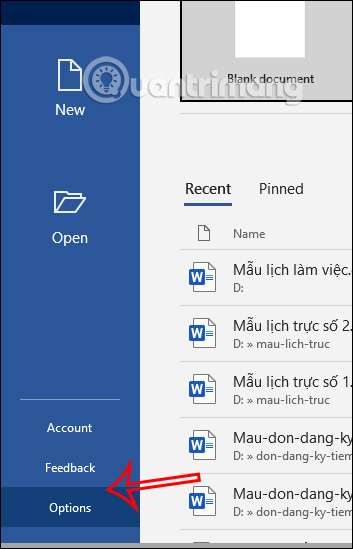
Bước 2:
Chuyển sang giao diện thiết lập cho Word, bạn nhấn vào mục Proofing ở danh sách bên trái giao diện. Tiếp đến nhìn sang mục nội dung bên cạnh chúng ta nhấn vào tùy chọn AutoCorrect Options…
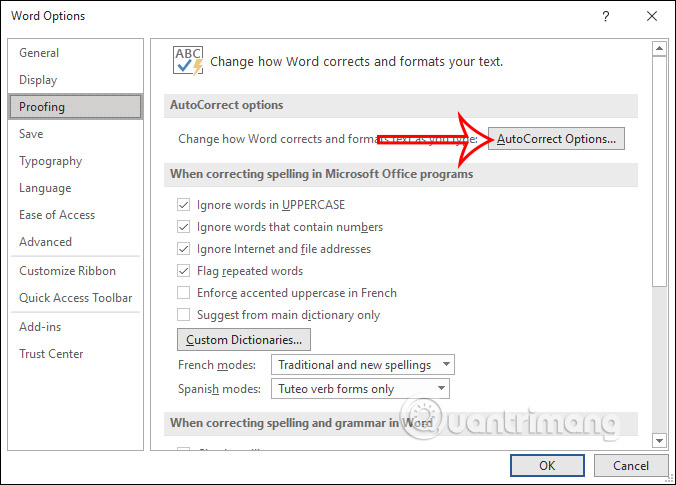
Bước 3:
Chuyển sang giao diện mới chúng ta sẽ nhấn vào tab AutoFormat As You Type. Tiếp đến nhìn xuống nội dung bên dưới bạn sẽ nhìn thấy thiết lập “Straight quotes” with “smart quotes” để nhấn chọn.
Sau khi đã thiết lập xong bạn nhấn vào OK để thay đổi. Như vậy khi bạn nhập dấu ngoặc kép trong Word sẽ không còn bị lỗi nữa.
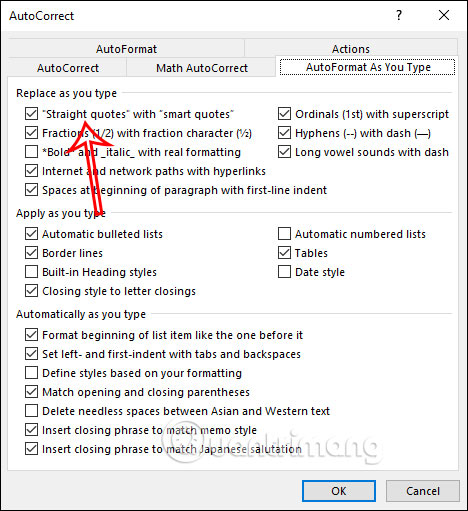
 Công nghệ
Công nghệ  AI
AI  Windows
Windows  iPhone
iPhone  Android
Android  Học IT
Học IT  Download
Download  Tiện ích
Tiện ích  Khoa học
Khoa học  Game
Game  Làng CN
Làng CN  Ứng dụng
Ứng dụng 

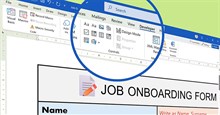
















 Linux
Linux  Đồng hồ thông minh
Đồng hồ thông minh  macOS
macOS  Chụp ảnh - Quay phim
Chụp ảnh - Quay phim  Thủ thuật SEO
Thủ thuật SEO  Phần cứng
Phần cứng  Kiến thức cơ bản
Kiến thức cơ bản  Lập trình
Lập trình  Dịch vụ công trực tuyến
Dịch vụ công trực tuyến  Dịch vụ nhà mạng
Dịch vụ nhà mạng  Quiz công nghệ
Quiz công nghệ  Microsoft Word 2016
Microsoft Word 2016  Microsoft Word 2013
Microsoft Word 2013  Microsoft Word 2007
Microsoft Word 2007  Microsoft Excel 2019
Microsoft Excel 2019  Microsoft Excel 2016
Microsoft Excel 2016  Microsoft PowerPoint 2019
Microsoft PowerPoint 2019  Google Sheets
Google Sheets  Học Photoshop
Học Photoshop  Lập trình Scratch
Lập trình Scratch  Bootstrap
Bootstrap  Năng suất
Năng suất  Game - Trò chơi
Game - Trò chơi  Hệ thống
Hệ thống  Thiết kế & Đồ họa
Thiết kế & Đồ họa  Internet
Internet  Bảo mật, Antivirus
Bảo mật, Antivirus  Doanh nghiệp
Doanh nghiệp  Ảnh & Video
Ảnh & Video  Giải trí & Âm nhạc
Giải trí & Âm nhạc  Mạng xã hội
Mạng xã hội  Lập trình
Lập trình  Giáo dục - Học tập
Giáo dục - Học tập  Lối sống
Lối sống  Tài chính & Mua sắm
Tài chính & Mua sắm  AI Trí tuệ nhân tạo
AI Trí tuệ nhân tạo  ChatGPT
ChatGPT  Gemini
Gemini  Điện máy
Điện máy  Tivi
Tivi  Tủ lạnh
Tủ lạnh  Điều hòa
Điều hòa  Máy giặt
Máy giặt  Cuộc sống
Cuộc sống  TOP
TOP  Kỹ năng
Kỹ năng  Món ngon mỗi ngày
Món ngon mỗi ngày  Nuôi dạy con
Nuôi dạy con  Mẹo vặt
Mẹo vặt  Phim ảnh, Truyện
Phim ảnh, Truyện  Làm đẹp
Làm đẹp  DIY - Handmade
DIY - Handmade  Du lịch
Du lịch  Quà tặng
Quà tặng  Giải trí
Giải trí  Là gì?
Là gì?  Nhà đẹp
Nhà đẹp  Giáng sinh - Noel
Giáng sinh - Noel  Hướng dẫn
Hướng dẫn  Ô tô, Xe máy
Ô tô, Xe máy  Tấn công mạng
Tấn công mạng  Chuyện công nghệ
Chuyện công nghệ  Công nghệ mới
Công nghệ mới  Trí tuệ Thiên tài
Trí tuệ Thiên tài